
Si le son ne fonctionne pas sur votre ordinateur portable HP (HP Pavilion ou HP Envy), ne vous inquiétez pas. C'est un problème courant. La bonne nouvelle est que vous pouvez réparer le son ne fonctionne pas sur un ordinateur portable HP rapidement et facilement.
Essayez ces correctifs
Voici les solutions qui ont aidé les gens à résoudre le problème du son. Vous n’avez pas besoin de tous les essayer; il suffit de descendre jusqu'à ce que votre son fonctionne.
- Résoudre le problème matériel
- Vérifiez les paramètres audio de votre Windows
- Mettez à jour votre pilote audio
- Réinstallez votre pilote audio
Correction 1: résoudre le problème matériel
Le problème matériel peut entraîner un problème de son ne fonctionne pas, vous pouvez donc suivre les instructions ci-dessous pour dépanner et identifier votre problème de son.
1. Vérifiez le haut-parleur de votre ordinateur portable
C'est probablement votre orateur sur votre ordinateur portable fonctionne, donc le son ne fonctionne pas. Vous pouvez jetez un oeil à l'orateur sur votre ordinateur portable et voyez s'il y a du tissu ou de la poussière sur le haut-parleur. Assurez-vous que le haut-parleur fonctionne correctement.
2. Vérifiez la prise casque ou votre casque
Si vous connectez votre casque à votre ordinateur portable et que le son ne fonctionne pas via votre casque, déconnecter votre casque depuis votre ordinateur portable.
Si le son fonctionne à nouveau, cela devrait être un problème de prise casque sur votre ordinateur portable, vous pouvez donc nettoyez les prises avec un coton-tige ou une brosse douce ; Ou cela peut être un problème de votre casque, remplacer par un autre cordon de casque ou essayer un autre nouveau casque pour que le son fonctionne via votre casque.
Si le son ne fonctionne toujours pas, voici la prochaine chose à essayer…
Fix 2: Vérifiez les paramètres audio de votre Windows
Si le matériel fonctionne correctement, le problème de son peut être causé par le paramètres incorrects dans votre ordinateur portable. Suivez les étapes ci-dessous pour vérifier les paramètres de votre son.
1.Assurez-vous que le son n'est pas coupé
Assurez-vous que l'icône audio en bas à droite de votre bureau n'est pas désactivée. Clique le icône du son pour basculer entre muet et du son .
De plus, vous pouvez faire glisser le le volume à la moyen ou maximum pour voir s'il y a du son.
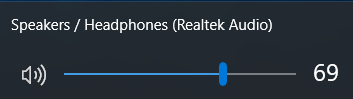
2. Assurez-vous que votre périphérique audio est défini par défaut
1) Faites un clic droit sur icône de volume dans le coin inférieur droit, puis cliquez sur Appareils à playback .
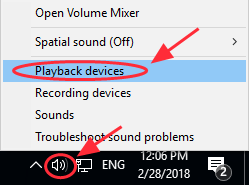
2) Vérifiez votre appareil audio dans le Relecture languette. Assurez-vous qu'il y a un chèque vert à côté de votre périphérique audio, ce qui montre que votre périphérique audio est le défaut appareil de lecture.
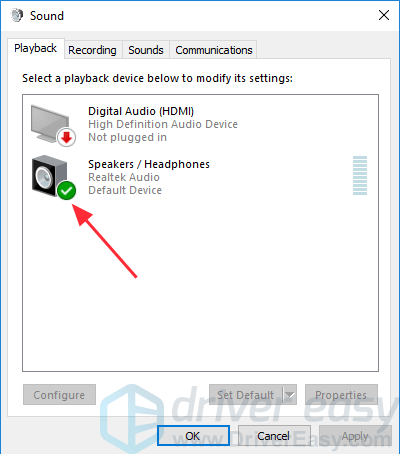
3) Si votre périphérique audio n'est pas le périphérique par défaut, cliquez sur Définir par defaut . Puis clique D'accord sauver.
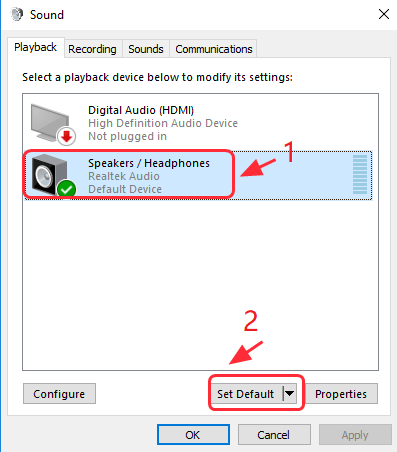
3) Testez le son de votre ordinateur portable pour voir s'il y a du son.
3. Changez le format audio
Si votre périphérique audio est le périphérique par défaut, mais que le problème de son persiste, vous pouvez modifier le format audio pour résoudre le problème.
1) Faites un clic droit sur icône de volume dans le coin inférieur droit, puis cliquez sur Relecture dispositifs .
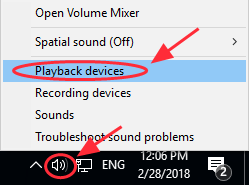
2) Sélectionnez votre appareil audio dans le Relecture onglet et cliquez sur Propriétés .
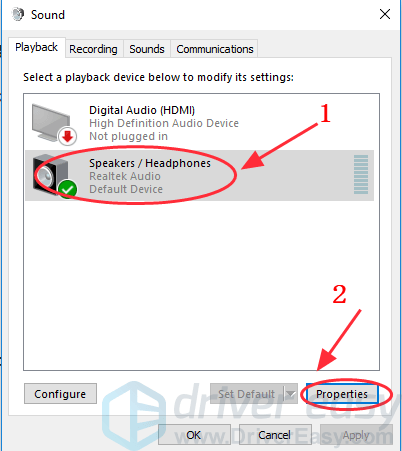
3) Cliquez sur Avancée . Dans le format par défaut, choisissez un autre débit audio différent, puis cliquez sur le bouton Tester bouton. Ensuite, lisez une musique ou un son à tester.
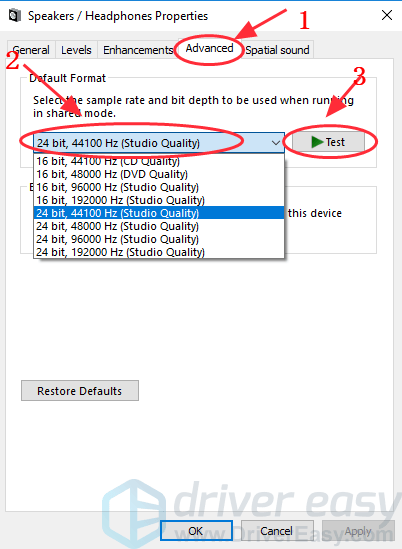
4) Vous devrez répéter cette opération jusqu'à ce que vous trouviez un format audio approprié. Une fois que vous avez trouvé le format audio approprié pour fonctionner, cliquez sur D'accord pour enregistrer les paramètres.
4. Assurez-vous que le périphérique audio est activé dans le Gestionnaire de périphériques
Si votre périphérique audio est désactivé dans Gestionnaire de périphériques , le son cesse de fonctionner sur votre ordinateur portable.
1) Ouvert Gestionnaire de périphériques dans votre ordinateur portable.
2) Double-cliquez Contrôleurs son, vidéo et jeu pour l'étendre.

3) Assurez-vous qu'il y a NE PAS une flèche vers le bas affichée à côté de l'icône de volume de votre périphérique audio, comme ceci:
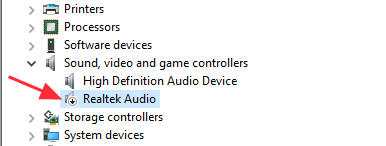
Si un flèche vers le bas s'affiche sur l'icône de volume, le périphérique audio est désactivé. Cliquez avec le bouton droit sur le nom de l'appareil et sélectionnez Activer dispositif pour activer votre périphérique audio.
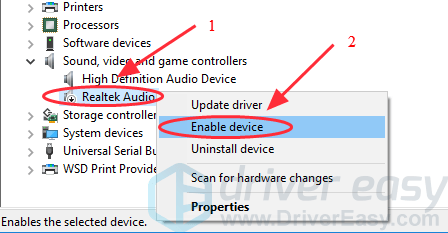
4) Essayez le son pour voir s'il fonctionne.
Fix 3: Mettez à jour votre pilote audio
Un pilote audio manquant ou obsolète peut empêcher le son de fonctionner, vous pouvez donc essayer de mettre à jour votre pilote avec la dernière version pour résoudre le problème.
Il existe deux façons de mettre à jour les pilotes: manuellement et automatiquement .
Mettez à jour manuellement votre pilote audio - Vous pouvez mettre à jour manuellement le pilote audio en recherchant sur le site Web du fabricant , recherchez le pilote le plus récent et le plus adapté à votre système d'exploitation Windows et installez-le sur votre ordinateur. Cela demande du temps et des compétences informatiques.
Mettez à jour automatiquement votre pilote audio - Si vous n'avez pas le temps ou la patience de mettre à jour manuellement les pilotes, vous pouvez mettre à jour automatiquement les pilotes avec Conducteur facile .
Driver Easy reconnaîtra automatiquement votre système et trouvera le pilote approprié pour votre ordinateur.
1) Télécharger et installez Driver Easy.
2) Exécutez Driver Easy et cliquez sur Scanne maintenant . Driver Easy analysera ensuite votre ordinateur et détectera tout problème de pilote.
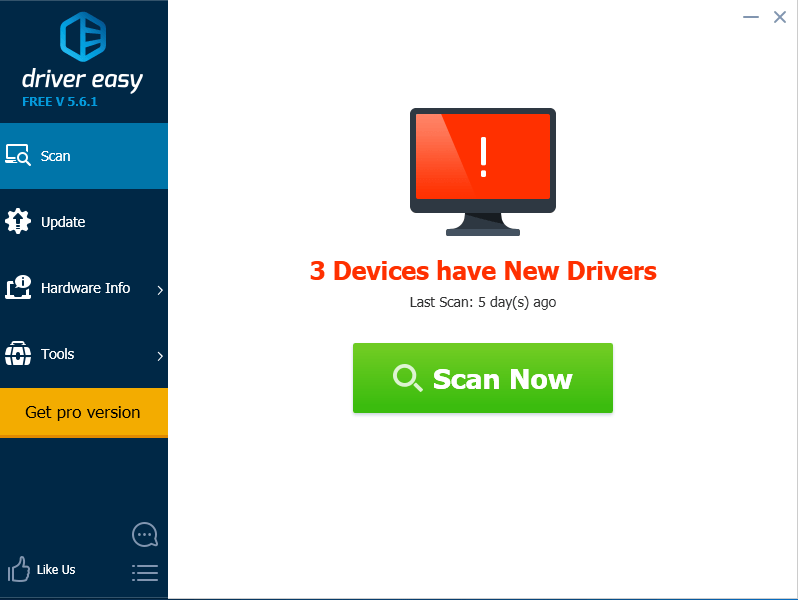
3) Cliquez sur le Mettre à jour à côté d'un pilote audio marqué pour télécharger et installer automatiquement le pilote audio approprié (vous pouvez le faire avec le LIBRE version).
Ou cliquez sur Tout mettre à jour pour télécharger et installer automatiquement tous les derniers pilotes corrects manquants ou obsolètes (cela nécessite le Version Pro . Vous serez invité à mettre à niveau lorsque vous cliquez sur Tout mettre à jour).
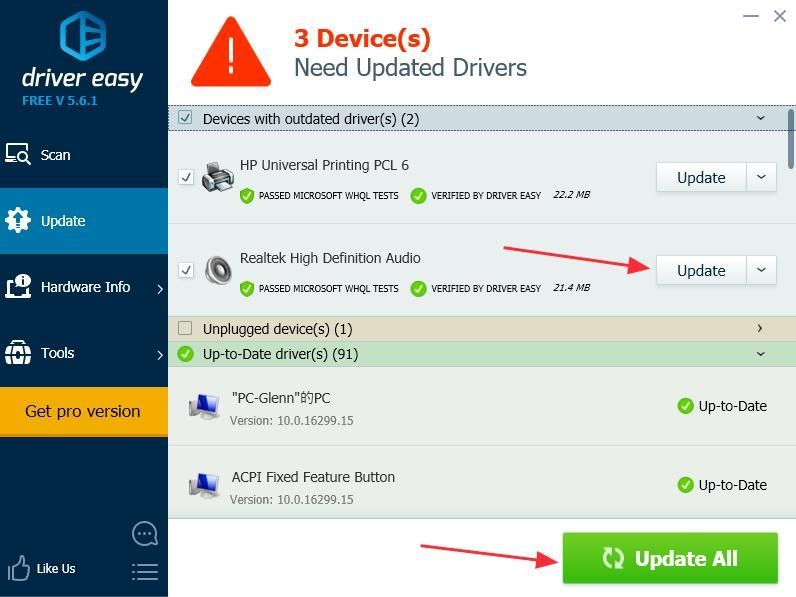
4) Redémarrez votre ordinateur et vérifiez si votre problème est résolu.
Fix 4: réinstallez votre pilote audio
Le problème du son de l'ordinateur portable HP peut être causé par la corruption du pilote, vous pouvez donc désinstaller le pilote audio existant sur votre ordinateur portable et réinstaller un nouveau pilote pour votre périphérique audio.
1) Ouvert Gestionnaire de périphériques dans votre ordinateur portable.
2) Double-cliquez Contrôleurs son, vidéo et jeu pour l'étendre.
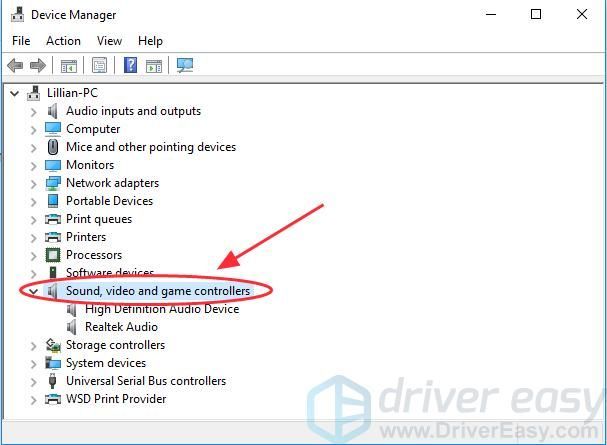
3) Faites un clic droit sur votre périphérique audio et cliquez sur Désinstaller l'appareil .
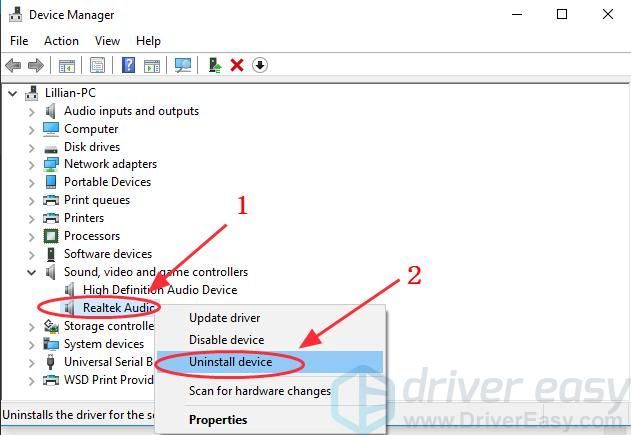
4) Confirmer la désinstallation. Cochez la case à côté de Supprimer le logiciel du pilote pour cet appareil s'il existe une option comme celle-ci, confirmez la désinstallation.
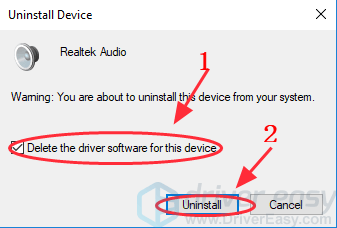
5) Redémarrez votre ordinateur et Windows téléchargera et installera automatiquement le pilote audio de votre appareil. Après cela, vérifiez le son pour voir s'il fonctionne.
Toujours pas de chance? D'accord, voici la prochaine chose à essayer.
Ce sont les quatre solutions simples pour réparer le son ne fonctionnant pas sur un ordinateur portable HP . Si vous avez des questions, n'hésitez pas à commenter ci-dessous et nous verrons ce que nous pouvons faire de plus pour vous aider.
![[RÉSOLU] Windows 11 n'arrête pas de planter](https://letmeknow.ch/img/knowledge/74/windows-11-keeps-crashing.jpg)



![[RÉSOLU] Cyberpunk 2077 n'utilise pas de GPU sous Windows 10](https://letmeknow.ch/img/program-issues/30/cyberpunk-2077-not-using-gpu-windows-10.jpg)

![Watch Dogs: Legion bloqué sur l'écran de chargement [Résolu]](https://letmeknow.ch/img/knowledge/68/watch-dogs-legion-stuck-loading-screen.jpg)